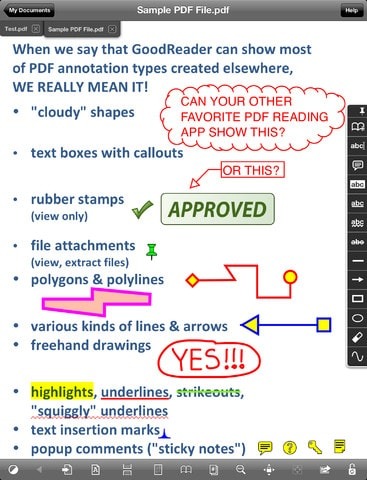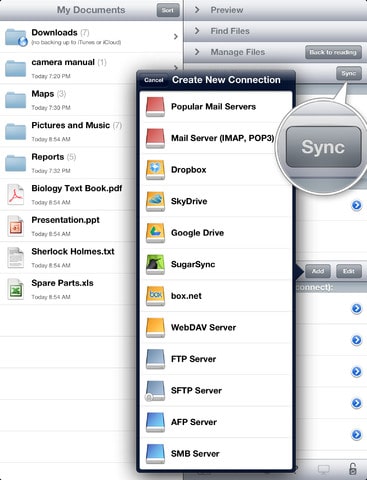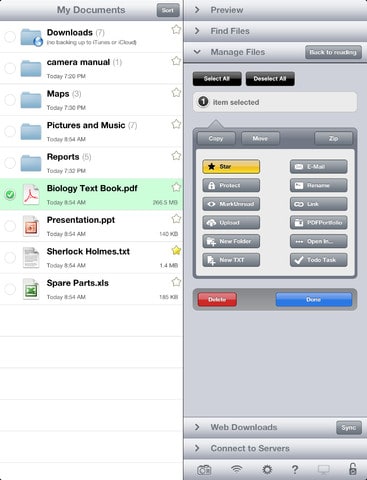Leia também: Office 2013 já é vendido no Brasil E o que você acha de, além de ler o arquivo PDF, poder adicionar anotações, desenhos, rabiscos, como se fosse uma folha de papel mesmo? Para isso, você precisa de uma app que forneça estas funcionalidades, como é o caso do aplicativo GoodReader, excelente para leitura de arquivos em formato PDF, e que também suporta outros formatos como veremos a seguir.
Como funciona
O grande forte do GoodReader é a leitura de arquivos PDF, incluindo arquivos grandes, devido à sua engine rápida e eficaz de processamento deste formato de arquivo.Ele te permite montar uma estrutura de diretórios onde você poderá colocar os arquivos que você deseja ler. Para abrir um arquivo, basta um toque nele. Com o arquivo aberto, basta arrastar a página para a direita para ir para a próxima página ou para a esquerda para voltar para a anterior. Para fazer o zoom basta usar os dedos em movimento de pinça, como é comum no iPad.
Para acessar as inúmeras ferramentas do GoodReader, basta tocar com três dedos na tela. Na parte superior você verá o título do arquivo, e se tiver mais de um arquivo aberto, verá cada um deles em abas individuais, facilitando assim alternar a leitura entre eles. No lado direito você verá um menu com as várias ferramentas de anotações e desenhos. Com elas, você poderá adicionar anotações (textos livres ou em balões), marcar trechos do texto no arquivo que está lendo (com sublinhado, marca-texto, rasurado), adicionar elementos gráficos como linhas, setas, quadrados e retângulos, círculos, setas e ainda fazer desenhos à mão livre. Dá para você fazer praticamente qualquer tipo de anotação que faria se estivesse com uma folha de papel na mão. E com a tela de toque, fica muito fácil fazer isso, ainda mais se tiver uma stylus. Por fim, na parte inferior da tela você encontrará outro conjunto de botões que controla a navegação e a forma como o arquivo é exibido. Uma funcionalidade interessante do GoodReader é que, toda vez que você clicar em um dos botões de anotação ou desenho em um arquivo pela primeira vez, ele apresentará um aviso perguntando se você quer criar uma nova cópia do arquivo onde você fará suas anotações. Desta forma, ele mantém o arquivo original intacto e cria uma cópia, onde colocará as anotações, desenhos, marcações, etc.
Integração com servidores de arquivos
Uma das grandes vantagens do GoodReader em relação a outros leitores similares, na minha opinião, é o suporte que ele oferece a discos virtuais e servidores de arquivos remotos, facilitando muito a transferência dos arquivos para ele. Atualmente ele suporta Dropbox, SkyDrive, Google Drive, SugarSync, box.net e também servidores WebDAV, AFP, SMB, FTP e SFTP. Além de permitir o upload e download de arquivos nestes servidores, ele também permite a configuração de sincronismo com eles. Ou seja, você pode configurar o sincronismo de um diretório do Dropbox, por exemplo. Toda vez que você sincronizar, ele atualizará automaticamente os arquivos daquele diretório, enviando para o Dropbox os que foram modificados localmente, e baixando os que foram modificados no Dropbox. É uma forma muito prática de manter seus arquivos num repositório externo e mantê-los sempre atualizados, com as anotações que você fizer no GoodReader. Além disso destes serviços, você pode também transferir arquivos para o GoodReader usando a função de compartilhamento de arquivos do iTunes, ou pode simplesmente usar sua rede Wi-Fi, através de um serviço embutido no GoodReader que permite acessá-lo remotamente usando um browser em seu computador.
Formatos suportados
Como eu mencionei, o grande forte do GoodReader é a leitura de arquivos PDF. Mas além do PDF, o GoodReader também suporta outros formatos de arquivos:
Texto (incluindo TXT e RTF) MS Office iWork ’08/’09 HTML Imagens em alta resolução Arquivos de áudio e vídeo
Eu fiz alguns testes com arquivos da suite MS Office, e tive resultados semelhantes a quando eu abro estes arquivos no Open Office ou em outras ferramentas que não são nativas da Microsoft. Algumas vezes ele mostra o arquivo com perfeição, mas algumas vezes perde bastante a formatação, principalmente em apresentações do PowerPoint. É importante ressaltar duas coisas: primeiro, as funções de anotação e desenhos do GoodReader estão disponíveis apenas para os arquivos em formato PDF; segundo, ele não permite a edição do conteúdo original dos arquivos. Ou seja, você poderá apenas visualizar os arquivos, não poderá editá-los.
Conclusão
O que pode desanimar um pouco os usuários brasileiros é que a interface do GoodReader está em inglês. Mas eu não acredito que isso impeça alguém de usar esta app pois os botões e controles são gráficos. Uma vez que você aprenda a usá-los, a línguagem não impactará tanto. No entanto, você pode precisar de ajuda para ler o manual, pois algumas funções não são intuitivas, mas o Google Translate poderá te ajudar nisso. No momento de publicação deste artigo, o preço do GoodReader para iPad é de US$ 4,99 (confira o preço antes de efetuar a compra). Embora seja um pouco superior à grande maioria das apps, se você tem a necessidade de ler arquivos PDF com as funcionalidades que o GoodReader oferece, principalmente se você costuma ler arquivos muito grandes, ele vale a pena. Vale ressaltar que esta app não é universal, e se você tiver interesse em usá-la no seu iPhone, há uma versão em separado, com o mesmo preço. No caso do iPhone, uma função muito interessante é a de leitura do texto simples, onde ele mostra o texto contido no PDF sem a formatação, tornando assim a leitura muito mais fácil na pequena tela do iPhone, sem precisar usar o zoom. Se você tem necessidade de ler arquivos PDF no seu iPad, ou mesmo no iPhone, esta é uma excelente opção de app para você. Quanto mais você usar, mais você perceberá que o preço, embora um pouco mais alto que a média, vale a pena.